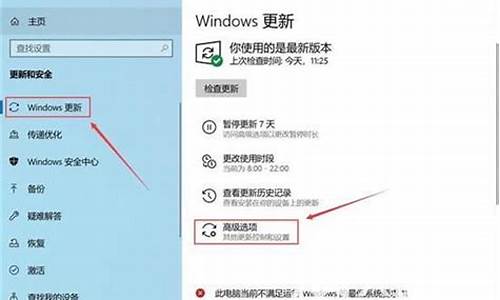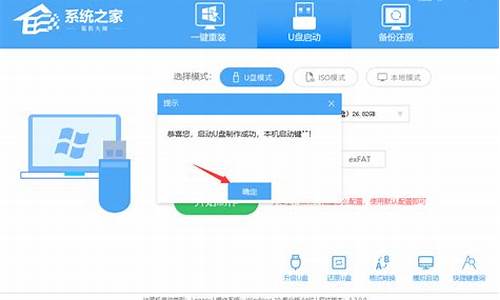电脑系统盘迁移固态硬盘会怎么样-电脑系统盘迁移固态硬盘
1.分区助手系统迁移到固态硬盘怎么迁
分区助手系统迁移到固态硬盘怎么迁
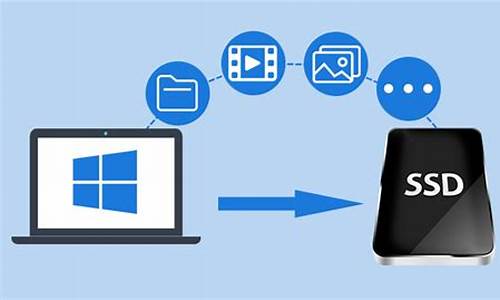
最近有朋友问小编分区助手系统迁移到固态硬盘怎么迁,很多朋友觉得电脑的开机运行速度不够快,于是加装了固态硬盘,但是在装完固态硬盘后必须要把系统安装在上面,重新安装太麻烦,我们可以直接迁移系统到新的固态硬盘上,那么具体应该如何操作呢?别着急,小编这就为大家带来分区助手迁移系统到ssd的方法。
分区助手迁移系统到ssd的方法:
1、下载安装傲梅分区助手软件,找到程序,双击打开;
2、在程序首页,找到“迁移系统到固态硬盘”单击;
3、在弹出的“迁移系统到固态硬盘”对话框中单击“下一步”;
4、选中您固态硬盘上的“未分配空间”,如果固态硬盘上已经分区,请勾选“为了迁移系统到硬盘X,我愿意删除这个硬盘上所有的所有分区”后,再单击“下一步”;
5、在“调整分区大小”对话框中,设置空间大小、位置、盘符(不熟悉可以直接不管,采用默认数据)后,单击“下一步”;
6、在弹出的“引导操作系统”中,仔细阅读“提示”后,单击“完成”,回到首页;
7、回到程序主界面后,单击“提交”后,根据程序提示即可完成系统迁移。
好了,以上就是关于分区助手系统迁移到固态硬盘怎么迁的全部内容了,希望本篇分区助手迁移系统到ssd的方法对你有所帮助。
声明:本站所有文章资源内容,如无特殊说明或标注,均为采集网络资源。如若本站内容侵犯了原著者的合法权益,可联系本站删除。